5 Dicas Essenciais de Photoshop Para Arquitetura
Quer desenvolver o Photoshop para arquitetura? Confira este artigo!
Photoshop é um software de edição de imagens, desenvolvido pela Adobe Systems em 1990. Desde então, desenvolveu várias versões e se tornou líder no mercado dos editores de imagem profissionais.
Com o passar dos anos, outras áreas começaram a notar o potencial desta ferramenta e a aplicá-la em seus trabalhos. Assim, o Photoshop se tornou uma das ferramentas essenciais no dia a dia dos profissionais de arquitetura.
Acompanhe e veja como o photoshop para arquitetura se aplica!
Photoshop para arquitetura: poderosa ferramenta
O programa permite desde melhorar renderizações fotorrealistas à edição de fotos de projetos já construídos. Observe o exemplo:
Na primeira imagem pode-se ver como o contraste entre luz e sombra é bem discreto, a luz na imagem é bem mais uniforme. Já na segunda imagem, editando luz e sombra no photoshop, aumentamos o contraste entre eles, e mesmo a imagem estando um pouco mais escura, o ambiente aparenta estar bem mais iluminado.
Neste segundo exemplo, observe como antes não existia luz vindo de fora. Com a edição, simulamos a entrada de luz, mesmo que mínima, do ambiente externo para o interno, valorizando os pontos de luz e as cores, cada objeto dentro do ambiente recebe alguma luz e a reflete.
Assim, seus projetos se tornam mais fáceis de serem compreendidos pelos clientes. As ferramentas do photoshop podem ser usadas para a humanização da cena renderizada.
Adicionando elementos, desde acessórios à escala humana, e editando luz e sombra, o photoshop tem muitas ferramentas intuitivas que facilitam muito o trabalho de quem está projetando.
Por causa do photoshop é possível por exemplo, deixar o modelo 3D muito mais leve. Alguns acessórios, plantas e luzes, possuem muitos polígonos e exigem muitos cálculos do software de renderização, isso faz com que o render se torne lento e demore muito para finalizar.
Graças ao photoshop, é possível adicionar todos esses elementos depois da renderização, que, por ter sido feita sem esses diversos acessórios, ficou muito mais leve e finalizou mais rápido.
Como utilizar o photoshop na arquitetura?
A forma de utilizar o programa e as ferramentas a serem utilizadas, variam de projeto para projeto. Alguns usam mais recursos, outros menos. Vai da necessidade de cada cena. Porém, existem algumas dicas de utilização que independem das particularidades do projeto, e podem te ajudar. São elas:
Não saia apagando tudo
É importante seguir um fluxo de trabalho que te possibilita mudar de opinião e testar quantas vezes forem necessárias. Para isso, o photoshop tem as opções máscaras e camadas.
Com essa ferramentas você pode adicionar elementos e tirar eles de cena sem precisar excluir. As máscaras, inclusive, permitem que você recorte partes de diferentes camadas e aplique ajustes a áreas específicas da imagem.
Durante a edição você não precisa ficar excluindo e adicionando novamente os elementos. Quando estiver satisfeito com o resultado final, basta apagar os elementos que não estão sendo utilizados.
Objetos inteligentes
Essa ferramenta garante a qualidade dos seus objetos. Eles podem ser reduzidos ou aumentados até seu tamanho original e girados sem perder qualidade, ao contrário de uma imagem rasterizada.
Ao distorcer um Objeto Inteligente, por exemplo, sua transformação original ainda estará disponível se você precisar ajustá-la mais tarde. Sendo assim, é possível duplicar os objetos inteligentes e voltar a trabalhar neles separadamente.
Cor de imagem correspondente
Esta ferramenta é quase como um filtro para fotos. Para manter a consistência de cores entre várias imagens do mesmo projeto, utilize o comando Corresponder Cor.
Para isso, basta abrir duas imagens – a imagem de origem e a imagem de destino – como duas imagens ou camadas separadas. Depois escolha Imagem > Ajustes > Corresponder Cor.
Selecione a imagem de origem no menu suspenso. Com isto é feita a leitura das estatísticas de cores de uma imagem e as aplica à outra. Com este comando, inclusive, é possível ajustar a luminosidade, intensidade da cor e fade.
Revelar tudo
Ao trabalhar com camadas diferentes e importação de imagens, você pode não se dar conta de que há pixels escondidos fora da sua tela de trabalho.
É aqui que o Revelar Tudo [Reveal All] pode se tornar útil. Para utilizá-lo basta ir para Imagem > Revelar Tudo para tornar a tela grande o suficiente para caber todos os pixels de todas as camadas.
Se preocupe com o entorno
Em imagens externas, não esqueça de dar atenção ao entorno da edificação. Elementos como árvores, pessoas, animais, o céu, carros e vários outros, que são utilizados para humanizar a cena.
Um céu realista da muita diferença na imagem, e logo em seguida, alguns detalhes devem ser conferidos, como por exemplo as sombras das árvores, pessoas, animais e carros.
Vantagens do photoshop para arquitetura
Acessível e prático
Pensando nos novos usuários, a Adobe disponibiliza uma versão gratuita do programa, assim você pode testar a ferramenta antes de adquirir.
O photoshop tem uma interface bastante interativa, o que facilita muito o uso. Mesmo que você nunca tenha usado o programa antes, é possível fazer algumas edições básicas e aprender a mexer bem rápido.
Possibilidade de humanização das cenas renderizadas
O programa possui diversos recursos que combinados podem fazer efeitos incríveis nas suas fotos. Você pode, por exemplo, adicionar uma árvore na cena, e ainda adicionar a sombra desta árvore, sendo tudo editável.
Esses e outros recursos aumentam o realismo da sua cena e elevam a qualidade do seu projeto. É possível humanizar plantas, perspectivas, elevações e cortes e fazer a diagramação de pranchas.
Suporta imagens em qualquer formato
Os formatos de arquivos gráficos diferem na maneira como representam os dados da imagem (em pixels ou vetores) e oferecem suporte a diferentes técnicas de compactação e recursos do Photoshop.
Para preservar todos os recursos do Photoshop (camadas, efeitos, máscaras etc.) salve uma cópia da imagem no formato do Photoshop (PSD).
Como a maioria dos formatos de arquivo, o PSD oferece suporte para arquivos com até 2 GB de tamanho. Para arquivos maiores do que 2 GB, salve no formato de documento grande (PSB), Photoshop Raw (somente imagem achatada), TIFF (até 4 GB) ou formato DICOM.
Você pode salvar imagens em JPEG, PNG, JPG, GIF e muitos outros formatos.
Valoriza os desenhos técnicos de projeto
O photoshop te permite tanto humanizar completamente seus desenhos técnicos, quanto editá-los de forma a valorizar a qualidade técnica sem alterar muito.
O objetivo da planta humanizada é que seja possível apresentar o projeto com objetividade e clareza para que o cliente entenda o projeto sem a dificuldade da linguagem técnica que o desenho arquitetônico comum de plantas baixas possui.
Dicas de uso do photoshop por arquitetos
A tecnologia está em constante evolução e para se destacar no mercado de trabalho, os profissionais da área de engenharia e arquitetura devem se manter atualizados.
Existem 3 softwares que são essenciais no dia a dia de qualquer profissional: AutoCad, Sketchup e o Photoshop. Os dois primeiros servem para o desenvolvimento de projetos, e o último para acabamentos e diagramação.
Preparamos aqui 5 lições rápidas para aprender a usar o photoshop. A versão que utilizaremos é a CC 2015.
1. Conheça o menu
Normalmente, ao abrir o programa, a tela inicial é esta:
No menu superior existem várias opções, que são:
Arquivo: Aqui, você vai poder salvar o seu projeto, exportar, abrir outros arquivos etc.
Editar: Aqui temos uma série de ferramentas que você pode utilizar na sua edição. Você pode desfazer ações, transformar a imagem (redimensionando ou invertendo a sua posição) e também encontrar as configurações do projeto que você está trabalhando.
Imagem: Os itens “Imagem” e “Camada” talvez sejam os mais importantes do Photoshop. Em “Imagem”, você vai poder modificar os principais ajustes de uma imagem, como saturação, brilho, contraste, rotação etc.
Camada: Em “Camada”, você vai poder editar e modificar a camada que você está trabalhando. Vamos explicar mais o que são as camadas no 3º item.
Texto: Você encontra as principais ferramentas para texto, podendo personalizar ao escolher a tipografia, tamanho e orientação do texto. Dependendo da sua versão, a ferramenta 3D pode estar disponível.
Selecionar: Essa parte do menu ajuda na hora de você trabalhar com a seleção de camadas ou com algum recorte que você fez em uma imagem. Mas dificilmente você vai utilizar essa barra de menus, já que muitas das opções você pode fazer através de atalhos no teclado.
Filtro: Estão aqui efeitos de desfoque, distorção, ruído, renderização e por aí vai. É explorar para ver o que você vai precisar e o que vai ficar melhor no seu projeto.
3D: Essa ferramenta do Photoshop ajuda na construção de imagens em 3D, como texto ou objetos. Ela é mais chatinha de ser utilizada, e existem outros programas, como o Cinema 4D, que oferecem funcionalidades melhores para este tipo de ação. Mas quebra o galho naquele momento de correria.
Visualizar: Essa parte do menu ajuda em duas coisas: personalizar a sua área de trabalho e definir algumas maneiras de visualizar o desenvolvimento de um projeto.
Janela: Essa opção do menu superior basicamente ajuda a personalizar a área de trabalho.
A esquerda da tela, você terá o menu lateral. Aqui estão as principais ferramentas que você vai utilizar no seu trabalho. Muita coisa você também não vai precisar procurar no menu superior, porque ela já está disponível nessa lateral.
Confira a descrição de cada um dos itens do menu:
- Mover;
- Letreiro;
- Laço;
- Seleção rápida;
- Corte;
- Conta gotas;
- Pincel de recuperação;
- Pincel 1*;
- Carimbo;
- Pincel 2**;
- Borracha;
- Ferramenta tinta;
- Edição***;
- Edição***;
- Caneta;
- Texto;
- Seleção;
- Formas geométricas;
- Mão;
- Zoom;
- Cor;
- Edição modo máscara rápida e alterar modo de tela.
*Esta opção possui outras opções que oferecem variações para o mesmo trabalho. Aqui, temos as opções de pincel, lápis, substituição de cor e pincel de mistura.
**Esta ferramenta é diferente da ferramenta pincel que aparece anteriormente. Ela é chamada de “pincel do histórico” ou “pincel da história da arte”, e trabalha de uma maneira diferente do que a ferramenta pincel.
***A ferramenta edição (***) oferece uma série de recursos que te ajudam a desfocar, criar ou tirar nitidez, borrar, esfumar e por aí vai.
2. Conheça as teclas de atalho
Como você pode ver, as opções são muitas. Existem diversas ferramentas no programa, algumas que são utilizadas mais comumente e outras já não tão utilizadas. Tudo depende da necessidade da cena.
Para otimizar a edição, algumas funções podem ser ativadas através do teclado. Confira os principais atalhos para Photoshop:
W- Varinha mágica / seleção rápida;
E- Borracha;
R- Rotacionar;
T- Texto;
Y- Pincel do histórico;
U- Formas básicas de demarcadores;
I- Conta-gotas;
O- Dodge / Burn / Esponja;
P- Caneta;
A- Seleção de demarcador;
S- Carimbo;
G- Degradê / Balde de tinta / Projeção de material 3D;
J- Pincel de recuperação / Pincel de recuperação para manchas / Ferramenta correção;
L- Laço;
Z- Zoom;
C- Corte demarcado
V- Mover / Seleção retangular e elíptica;
B- Pincel;
N- Alternar para novo modo / Apagar ferramenta;
M- Letreiro retangular / Letreiro elíptico.
3. Photoshop trabalha com camadas
As camadas são a sobreposição de cada coisa que está dentro de um projeto. Veja essa imagem:
A camada do retângulo azul está em cima da camada do retângulo rosa, isso sobrepõe uma imagem a outra. Você pode ainda editar cada camada, é só clicar com o botão direito na camada desejada, e selecionar “opções de mesclagem”.
Em opções de mesclagem, é possível personalizar vários pontos como contorno, textura, sombra, brilho e muitos outros.
4. Uso de filtros no photoshop
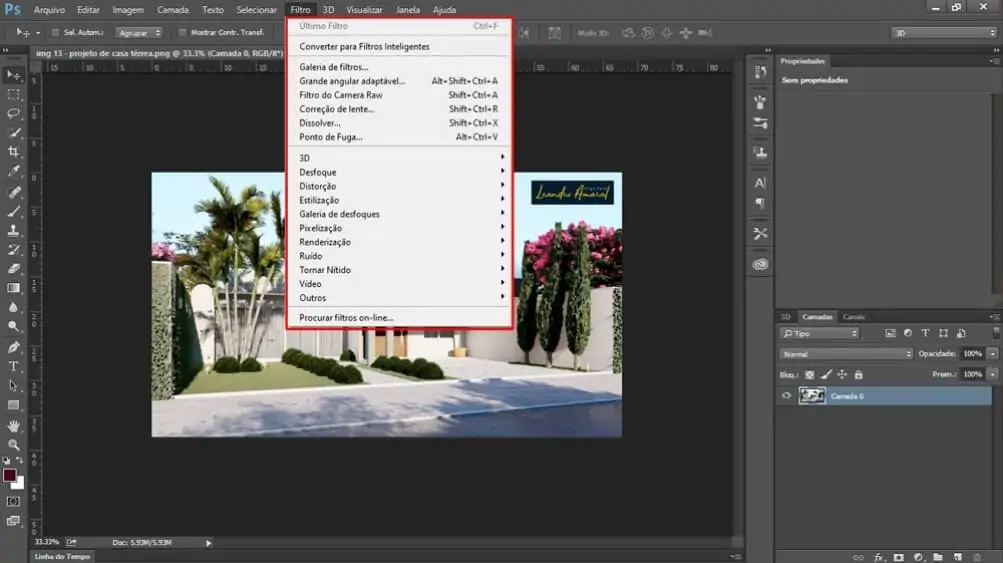
Photoshop para arquitetura: Dicas de uso
Os filtros são efeitos que você pode usar para personalizar a edição do seu projeto. Você pode usar os filtros para limpar ou retocar suas fotos, adicionar efeitos mais artísticos, que deixam a imagem com a aparência de um croqui ou de uma pintura impressionista, ou criar transformações exclusivas usando distorções e efeitos de iluminação.
5. Domine o renderizador
Ter domínio sobre o programa de modelagem e sobre o renderizador é essencial. Se todas as fases são bem desenvolvidas e entregues com alto padrão de qualidade, não tem como o resultado final dar errado.
Para isso, é necessário conseguir extrair o máximo que seu renderizador proporciona. Saber usar a luz, cor, texturas e sombras e saber posicionar a câmera da melhor forma para valorizar sua cena. É um trabalho em conjunto, do render e do photoshop, para não pesar em nenhum dos programas.
Como baixar o photoshop para arquitetos
Se você prefere um tutorial mais guiado e com imagens, você pode assistir ao vídeo, ou se preferir, você pode seguir os passos abaixo.
Pensando nos novos usuários, a Adobe disponibiliza uma versão gratuita do programa para que você possa testar antes de adquirir. Para instalar é muito simples. Acompanhe!
O primeiro passo é acessar o site da Adobe. Ele disponibiliza já na primeira página, o download da versão de teste. Clique em “versão de avaliação gratuita”.
O download inicia automaticamente. Assim que terminar basta clicar no arquivo baixado e “executar”.
O próximo passo é conectar o Creative Cloud, que vai manter todos os aplicativos atualizados. Você pode simplesmente conectar o facebook ou o google para entrar.
Após conectar suas contas, ele envia um código de verificação para seu email, é só copiar o código e verificar sua conta. Clique em “concluído”.
É necessário concordar com os termos de uso do programa, então clique em “ li e concordo com os termos”. Agora o sistema inicia a instalação do programa.
Com a instalação concluída, o photoshop está pronto para uso.
Curso de photoshop para arquitetura
Como você pode ver, o photoshop faz uma grande diferença na imagem final do seu projeto. Hoje, todos os profissionais recorrem a esse programa para elevar a qualidade dos seus render.
Pensando nisso, nós criamos um curso de pós-produção COMPLETO e CERTIFICADO, onde você aprende com nosso Método Exclusivo, do básico ao avançado, como melhorar suas renderizações através do photoshop.
Além de aprender como aplicar as ferramentas do photoshop, você aprende a dominar o programa de renderização, otimizando seu tempo.
Os principais renders utilizados hoje são o V-Ray e o Lumion, ambos são programas de alta qualidade com infinitas possibilidades.
Para saber mais sobre o Curso de V-Ray + Photoshop Clique Aqui.
Para saber mais sobre o Curso de Lumion + Photoshop Clique Aqui.
Conclusão
Um render de qualidade e uma boa diagramação, possibilitam uma leitura mais clara do seu projeto e isso facilita a conversa com o cliente. Isso faz estreitar a relação através dos projetos.
Estar por dentro das novidades te coloca em posição de destaque e privilégio pois as empresas procuram profissionais atualizados e experientes, e os clientes procuram profissionais de qualidade que consigam dar forma às suas idéias.

Sou Leandro Amaral, técnico eletrotécnico desde 2011, professor de cursos online desde 2013 e arquiteto desde 2016. Assim como apresentar projetos de qualidade mudou a minha vida, acredito realmente que pode mudar outras e desse modo quero compartilhar isso com o maior número de pessoas possível. Ensino meus alunos a despertarem seu potencial máximo na arte chamada Arquitetura. Junte-se a nós. CAU (Registro no Conselho de Arquitetura e Urbanismo): A117921-7.


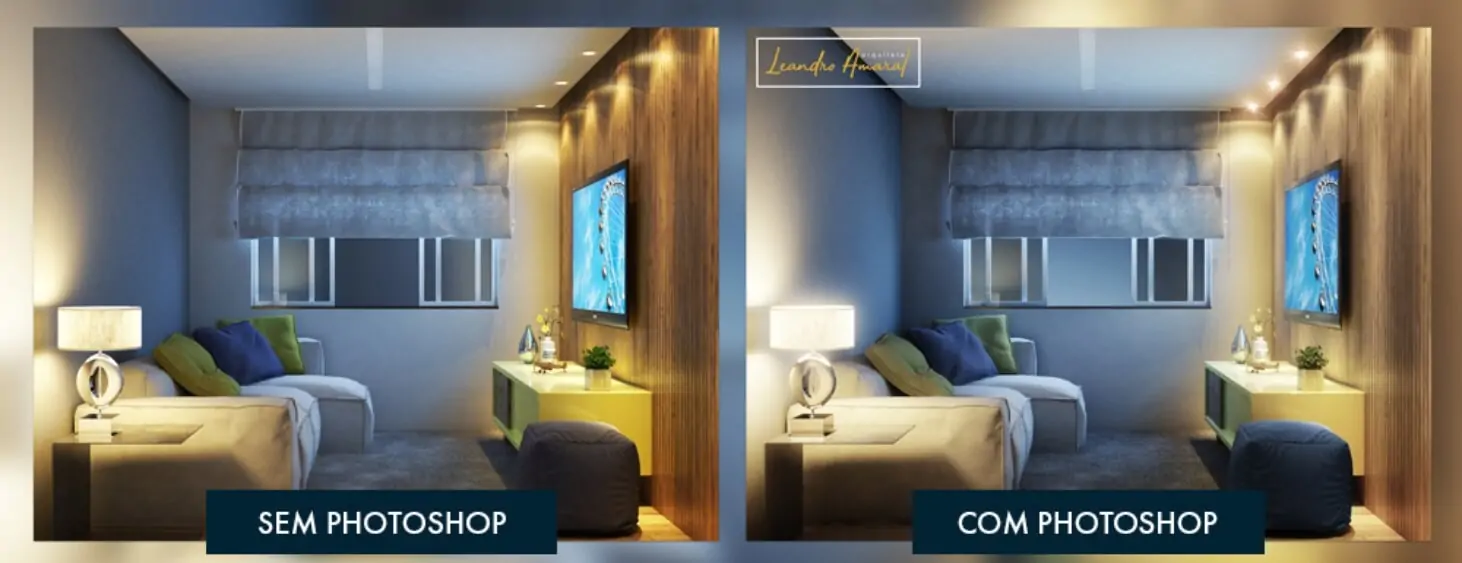
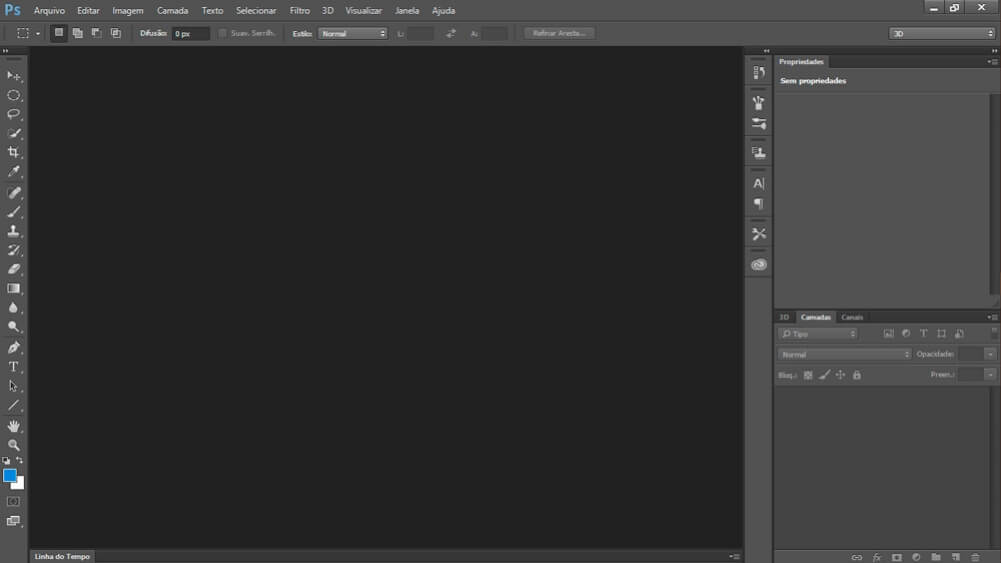
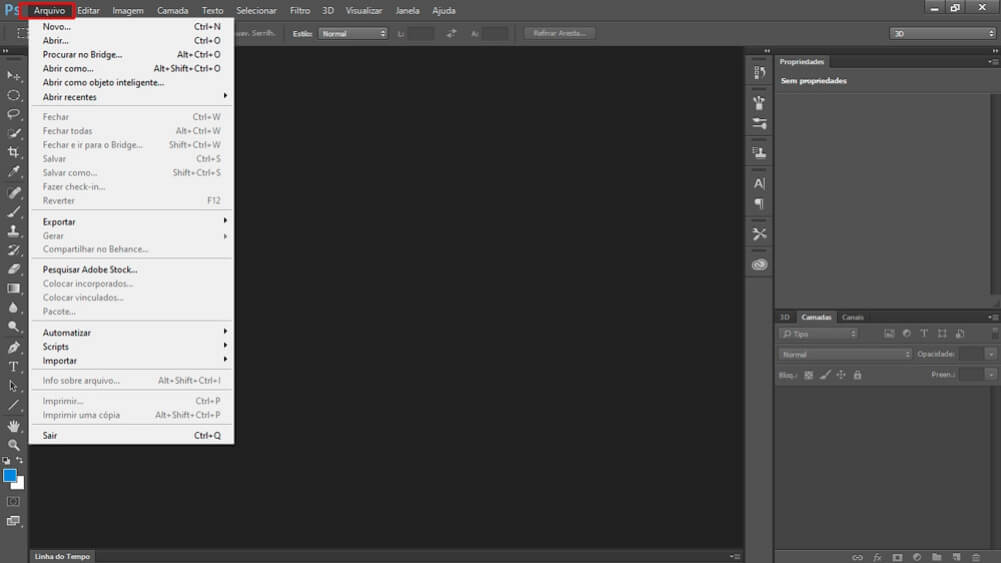
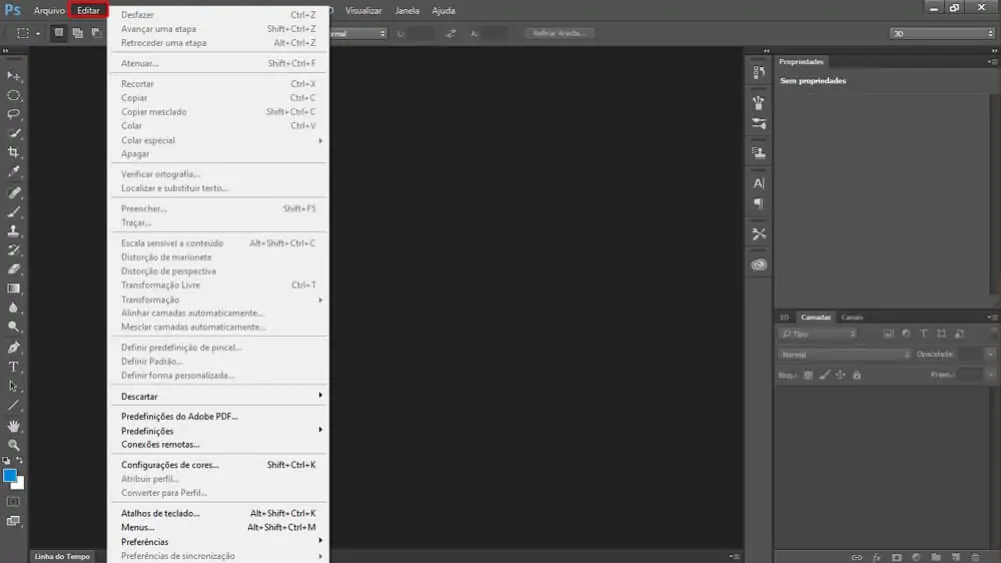
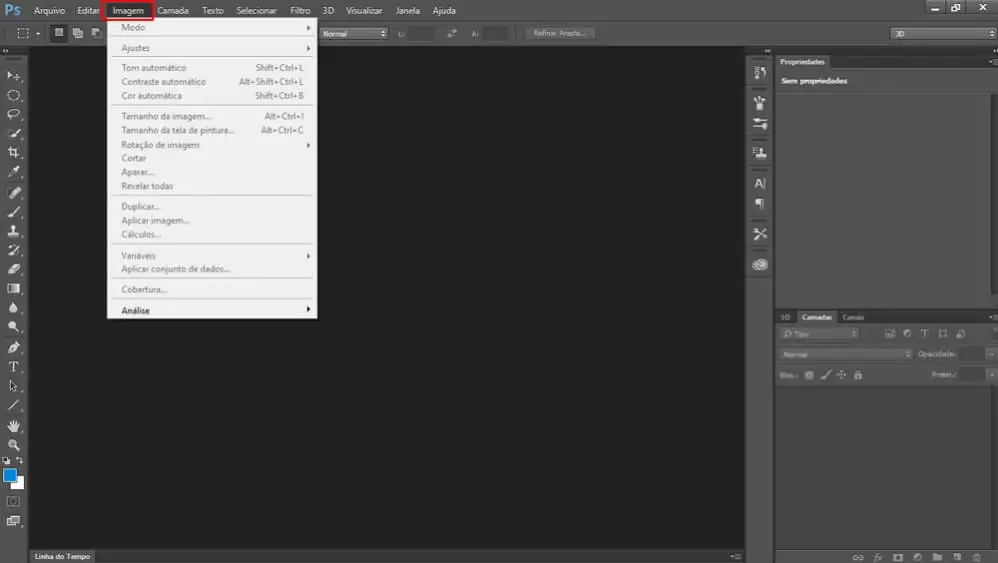
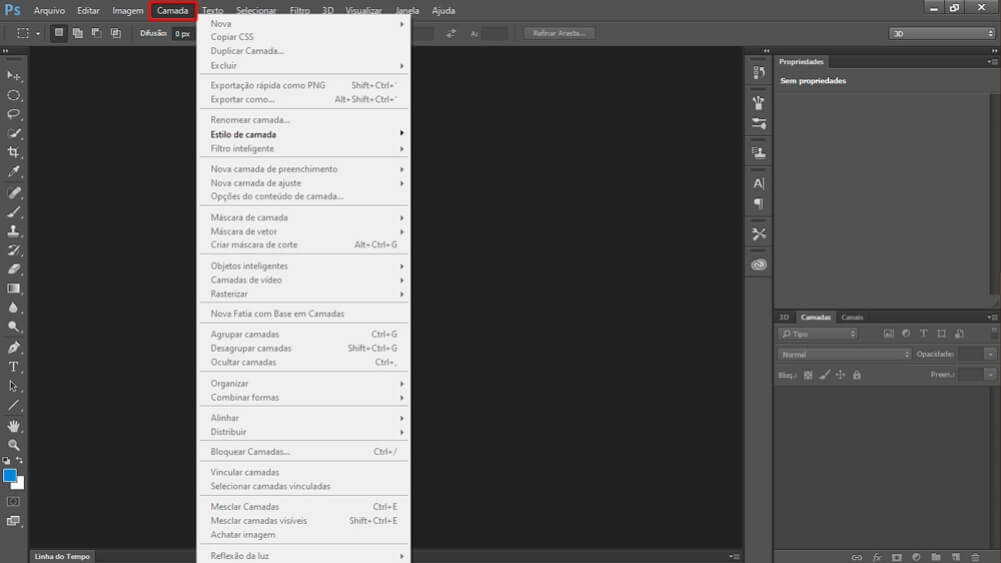
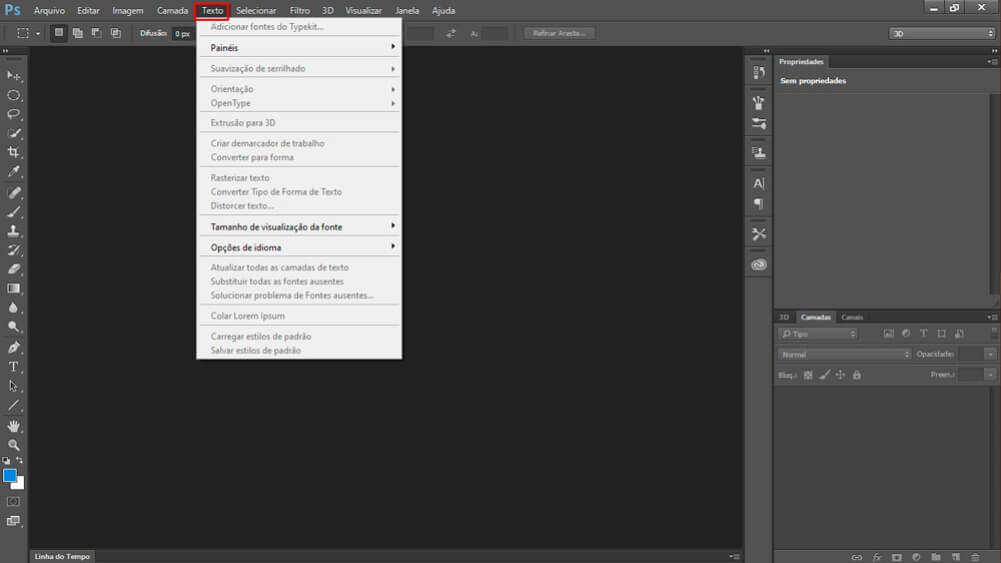
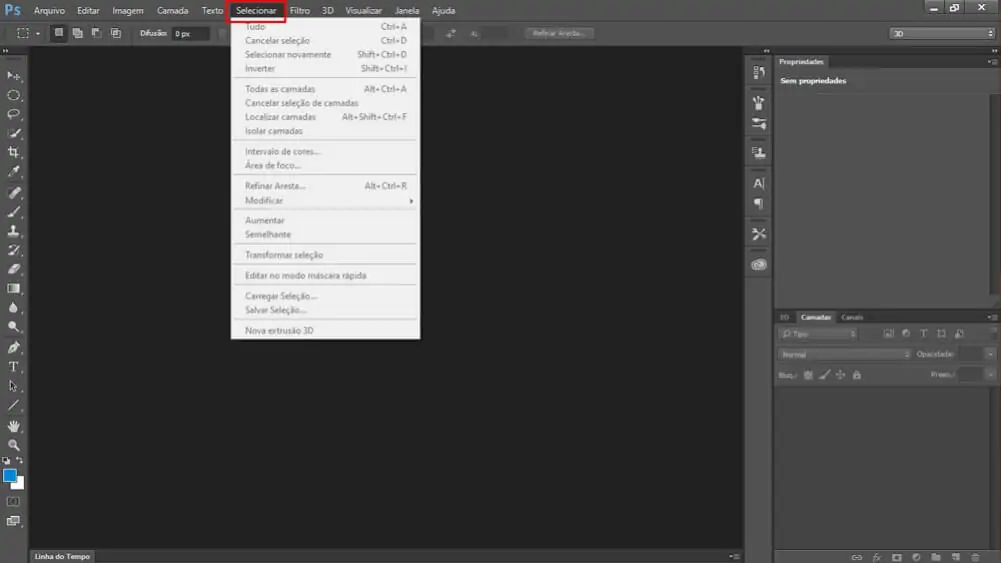
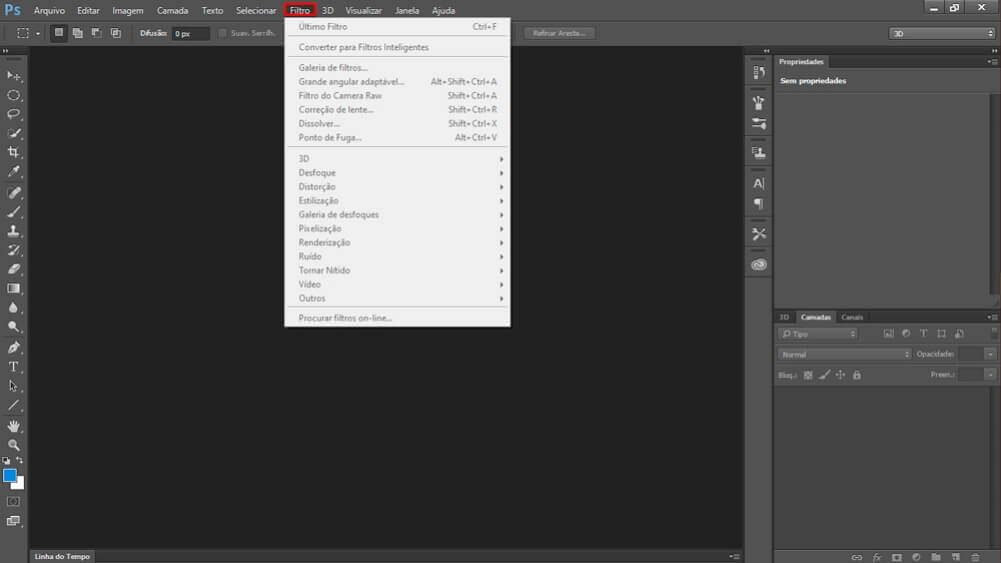
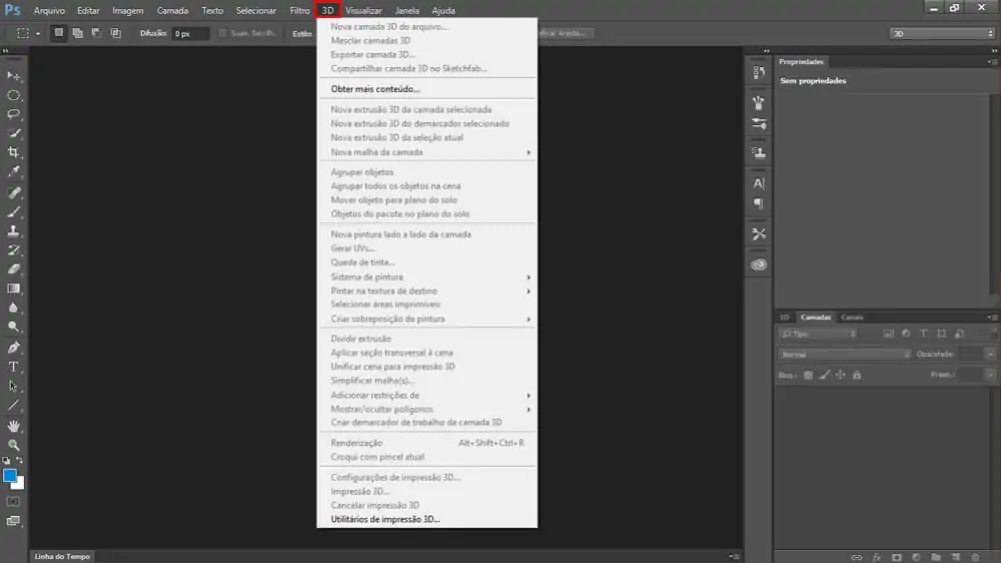
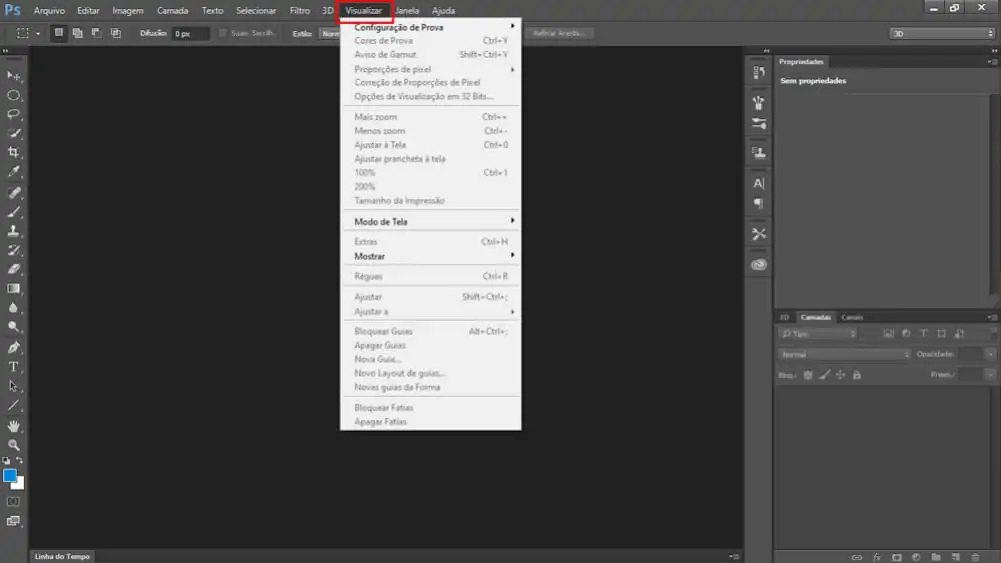
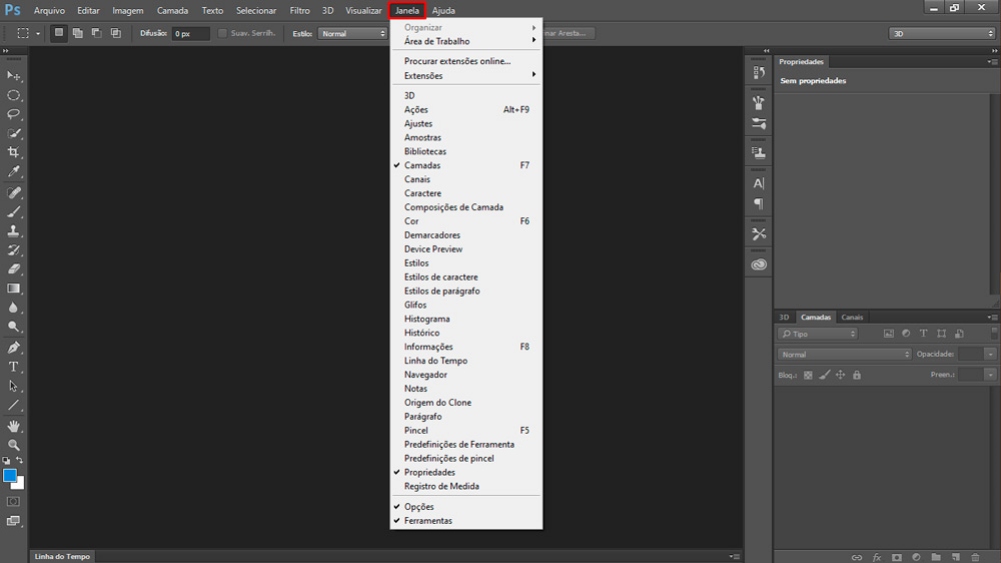
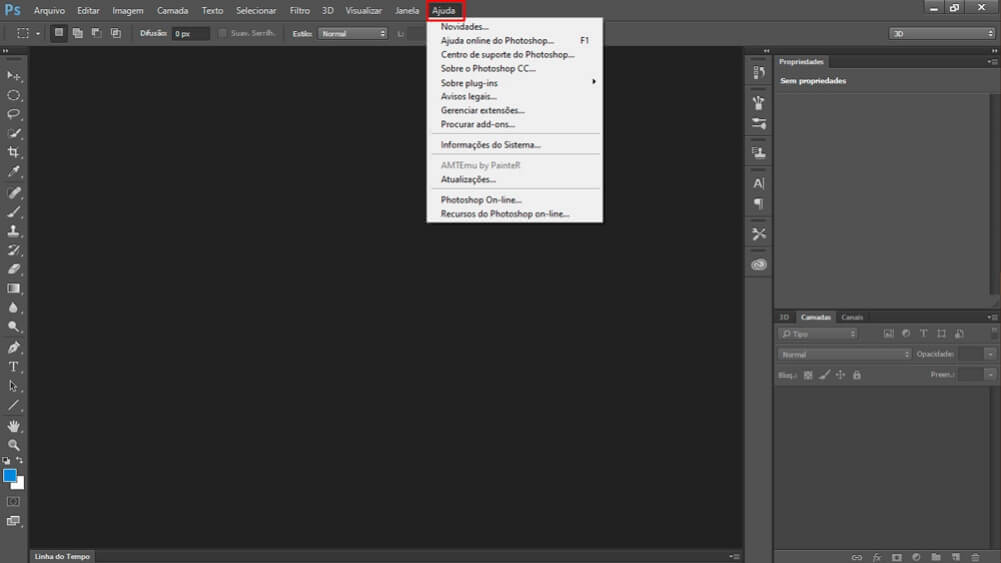
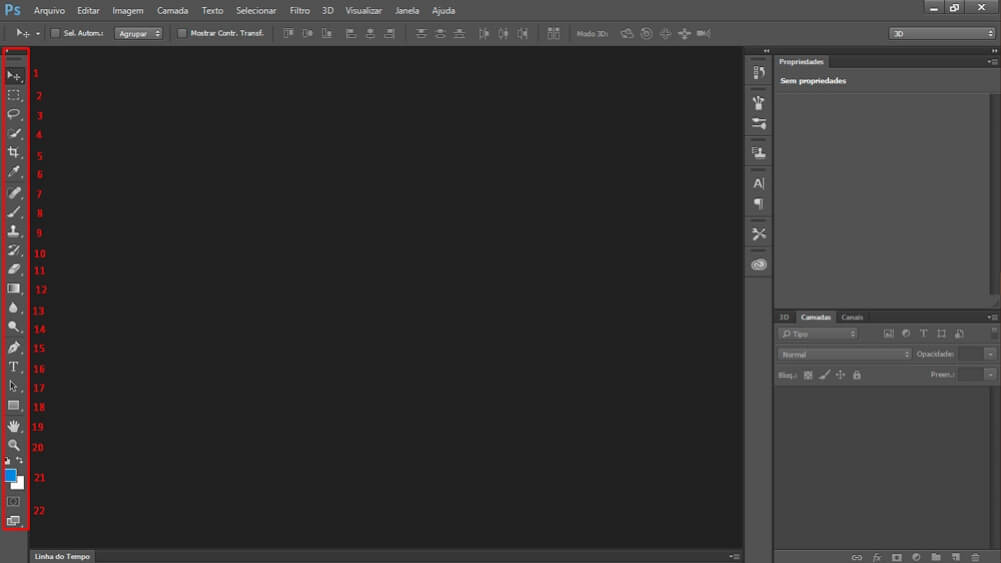
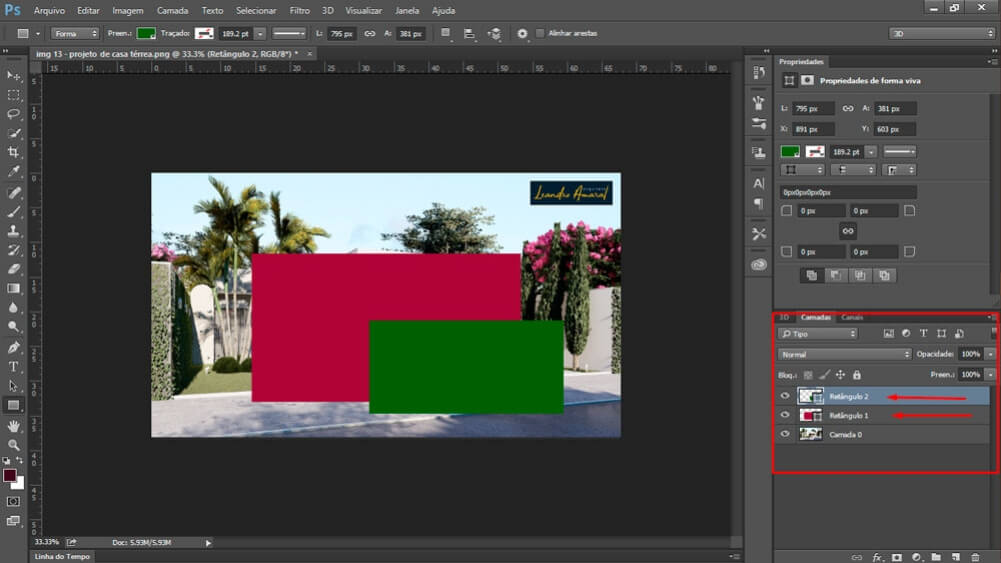
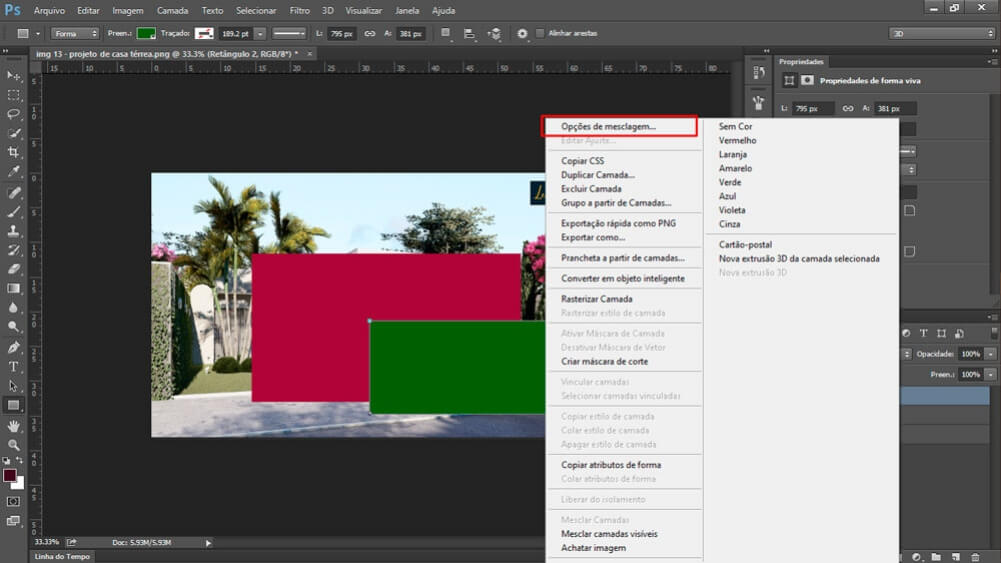
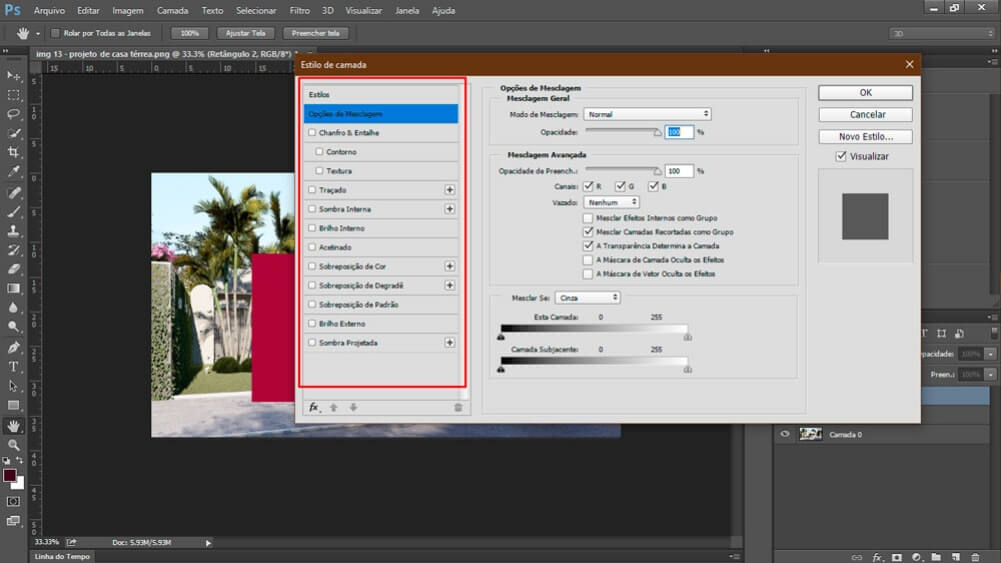









1 Comentário
MUITO BOM O CURSO PHOTOSHOP APLICADO NA ARQUITETURA. FACILITA MUITO A VIDA DE QUEM PRODUZ MAQUETES ELETRÔNICAS.
Deixe um comentário